[2025]분실된 카카오톡 데이터 백업과 쉽게 복구 가이드
Sep 23, 2025 • Filed to: 데이터 복구 솔루션 • Proven solutions
스마트폰은 이제 우리의 일상에서 빼놓을 수 없는 필수 아이템이 되었습니다. 특히 카카오톡은 업무와 개인 생활을 동시에 관리하는 중요한 앱으로, 갑작스런 고장이나 데이터 손실 시 불편을 겪기 쉽습니다. 중요한 파일이나 대화를 실수로 삭제하면 다시 복구하기 어려운 경우가 많죠. 이런 상황에서 삭제된 카톡 복구 방법을 알고 있으면 큰 도움이 됩니다. 이번 글에서는 카카오톡 톡서랍과 Dr.Fone을 이용한 효과적인 데이터 복구 방법을 자세히 소개하겠습니다.
파트 1 : 카카오톡 백업을 하지 못했을 때도 복구할 수 있을까?
스마트폰을 사용하다 보면 예기치 못한 순간에 휴대폰이 고장 나거나 초기화를 진행해야 하는 상황이 발생합니다. 이런 경우 가장 먼저 떠오르는 걱정은 바로 카카오톡 대화 내용과 사진·영상 같은 소중한 데이터가 사라지는 것입니다. 그렇다면 만약 카카오톡 백업을 미리 하지 못했다면 복구는 불가능한 것일까요? 실제로는 몇 가지 방법을 통해 어느 정도 해결이 가능합니다.
우선 카카오톡이 기본적으로 제공하는 무료 대화 백업 기능이 있습니다. 이 방식은 간단하게 카카오톡 대화를 저장할 수 있지만, 사진이나 동영상, 파일 등 멀티미디어 자료는 포함되지 않습니다. 또한 보관 기한이 14일로 매우 짧기 때문에 장기간 데이터를 안전하게 보관하기에는 한계가 있습니다.
두 번째 방법은 카카오에서 운영하는 유료 서비스 ‘톡서랍’을 활용하는 것입니다. 톡서랍은 월정액 서비스로, 사용자가 설정에서 자동 백업 기능을 활성화해 두면 카톡에서 주고받은 메시지뿐만 아니라 사진, 동영상, 문서 파일까지 전부 서버에 저장됩니다. 따라서 예기치 못한 기기 문제나 앱 오류로 인해 데이터를 잃더라도 카톡 데이터 복원이 가능하다는 장점이 있습니다.
세 번째는 휴대폰 자체에서 제공하는 클라우드 서비스를 활용하는 방법입니다. 예를 들어 아이폰 사용자는 iCloud, 갤럭시 사용자는 삼성 클라우드를 통해 전체 데이터를 백업할 수 있습니다. 이 경우 휴대폰을 초기화한 뒤 다시 로그인하면 카카오톡 데이터도 함께 복원할 수 있습니다. 즉, 카카오톡 백업을 별도로 진행하지 않았더라도 기기 백업 기능을 통해 일정 부분 데이터를 되살릴 수 있습니다.
문제는 대부분의 사용자들이 “설마 내게 그런 일이 생길까?” 하며 미리 대비하지 못한다는 점입니다. 그래서 실제로 카카오톡 백업을 못했을 때 복구할 수 있는 대안을 찾는 경우가 많습니다. 이후 내용에서는 아이폰과 안드로이드에서 카톡 복구 가능 여부, 그리고 전문 복구 툴을 활용해 데이터를 되살리는 방법까지 단계별로 자세히 안내해 드리겠습니다.
파트 2. 카카오톡 톡서랍으로 카톡 백업 및 복구하기
카카오톡 톡서랍 플러스는 카카오톡에서 주고받은 대화, 사진, 동영상, 파일 등을 안전하게 백업하고 관리할 수 있는 서비스입니다. 이 서비스는 새 휴대폰이나 컴퓨터로 카카오톡을 재설치할 때, 이전에 백업한 모든 데이터를 손쉽게 복원할 수 있게 해줍니다. 백업된 데이터는 철저히 암호화되어 저장되므로, 개인정보 보호 또한 강화됩니다. 이제 카카오톡 톡서랍을 활용해 중요한 데이터를 백업하는 방법을 알아보겠습니다.
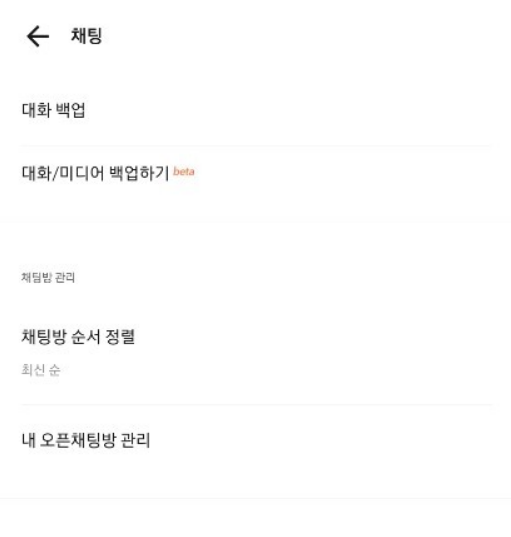
대화/미디어 백업하기
카카카오 톡 들어가서 설정 -> 채팅 들어가면 대화/미디어 백업하기라는 항목이 나옵니다.
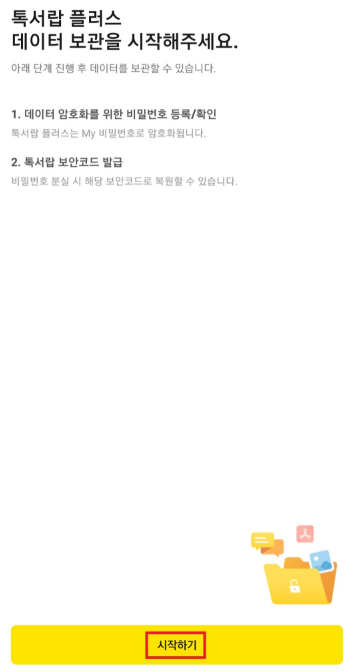
카톡 데이터 보관하기
이메일로 가입을 진행하면 내 카카오톡의 대화내용, 미디어 파일, 연락처의 개수가 나타납니다. 이 때 ‘데이터 보관하기’를 눌러주세요. 그러면 ‘대화내용을 보관하는 중’ 이라는 화면과 함께 백업이 시작됩니다. 백업이 진행되고 있을 때 앱을 종료할 경우 해당 작업이 취소되어 정상적으로 백업/복원이 이뤄지지 않을 수 있습니다. 백업 창을 계속해서 활성화 시킨 상태로 백업이 완료될 때까지 기다려주세요.
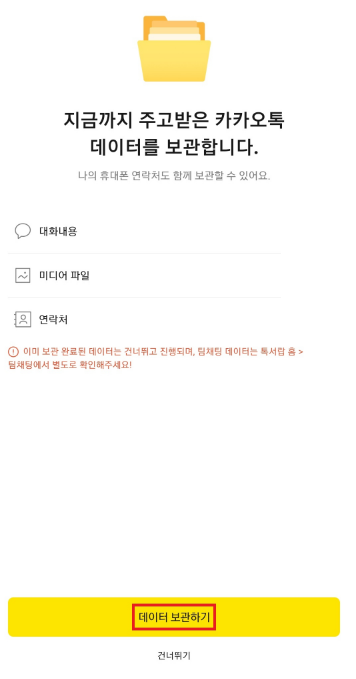
데이터 보관하기 완료 및 확인
모든 백업 작업이 완료되면 ‘데이터가 안전하게 보관되었습니다.’ 라는 메시지와 함께 홈으로 이동할 수 있습니다. 카카오톡 서랍 서비스에 백업되어있는 대화, 메모, 사진, 동영상, 파일 등을 확인할 수 있습니다. 쉽고 안전하게 카카오톡 톡서랍 플러스를 이용해서 백업을 완료하였습니다. 그러면 이제 카톡 삭제된 데이터 복구 방법을 알려드리겠습니다.
비밀채팅방과 오픈채팅방의 데이터는 백업을 진행할 수 없으며, 채널 채팅방은 대화만 백업되고 미디어파일 백업은 할 수 없습니다.
기기 변경이 되어 카톡을 새로 다운 받거나 삭제된 카톡 복구를 해야하는 경우에도 어렵지 않습니다.카카오톡을 새로 다운받고 로그인을 하면 톡서랍을 복원할 수 있습니다.
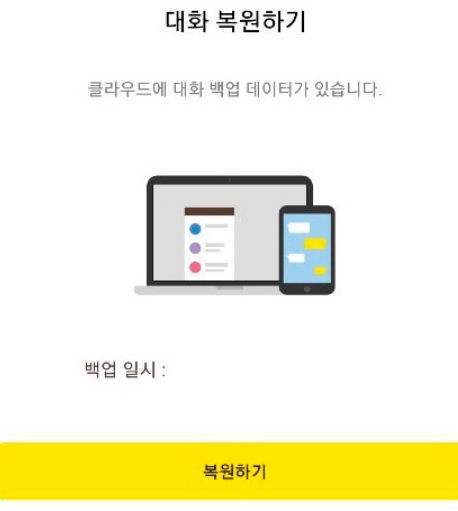
삭제한 카톡 복구
복원을 클릭하면, 저장해두었던 카카오톡 대화, 사진, 동영상, 미디어 파일들이 손쉽게 복구됩니다.
휴대폰의 저장 공간 부족으로 인해 카톡 데이터를 삭제하거나, 사진을 정리하며 중요한 자료가 사라질까 봐 걱정하신 분들이 많을 것입니다. 다행히도 카카오톡에서 삭제된 파일을 복구할 수 있는 방법이 있습니다. 카카오톡 톡서랍 오른쪽 상단의 톱니바퀴 모양의 설정을 클릭한 후, ‘카카오톡 용량 관리’를 활성화하면 삭제된 카톡 데이터도 복원할 수 있습니다.
톡서랍 플러스 서비스에 백업된 대화, 사진, 동영상, 미디어 파일들은 스마트폰에서 삭제해도 복구가 가능합니다. 이를 통해 중요한 데이터를 잃지 않고 용량을 확보할 수 있으며, 중요한 자료가 사라질 염려 없이 여유 공간을 유지할 수 있습니다. 따라서, 데이터 백업을 정기적으로 수행하는 습관을 가지는 것이 중요합니다.
카카오톡 톡서랍 플러스는 유료 서비스로, 첫 달은 무료 제공되며, 이후 월 100GB 용량에 대해 990원의 요금이 부과됩니다. 그러나, 사용해 보니 실제로 iPhone과 Android 기기의 가격이 다르게 책정되어 있음을 확인할 수 있었습니다. Android 사용자는 월 990원에 이용 가능하지만, iPhone 사용자는 월 2,500원의 요금이 부과되니 참고하시기 바랍니다.
파트 2. Dr.fone으로 데이터 백업 및 복구 방법
카카오톡 톡서랍을 대체할 수 있는 Dr.Fone을 소개하겠습니다. Dr.Fone은 카톡 데이터 백업 및 복구 외에도 아이폰과 안드로이드를 모두 지원하는 스마트폰 문제 해결 솔루션이라고 할 수 있습니다. 휴대폰 화면 잠금 해제, 휴대폰 복구, 데이터 백업, 휴대폰 데이터 전송, 시스템 복구, 데이터 삭제 등 다양한 기능을 누구나 쉽게 사용할 수 있는 소프트웨어입니다.
카톡 데이터 백업 및 복구를 진행하기 전에 먼저 Dr.fone을 다운로드 해야 합니다. Dr. Fone 공식 홈페이지에서 다운로드 할 수 있습니다.
👉단계1.Dr.Fone을 다운로드하여 실행한 후, 다양한 기능 중에서 ‘데이터 복구’를 선택합니다. 이 소프트웨어는 데이터 복구 외에도 휴대폰 관리, 화면 잠금 해제, 시스템 복구 등 여러 유용한 기능을 제공합니다.
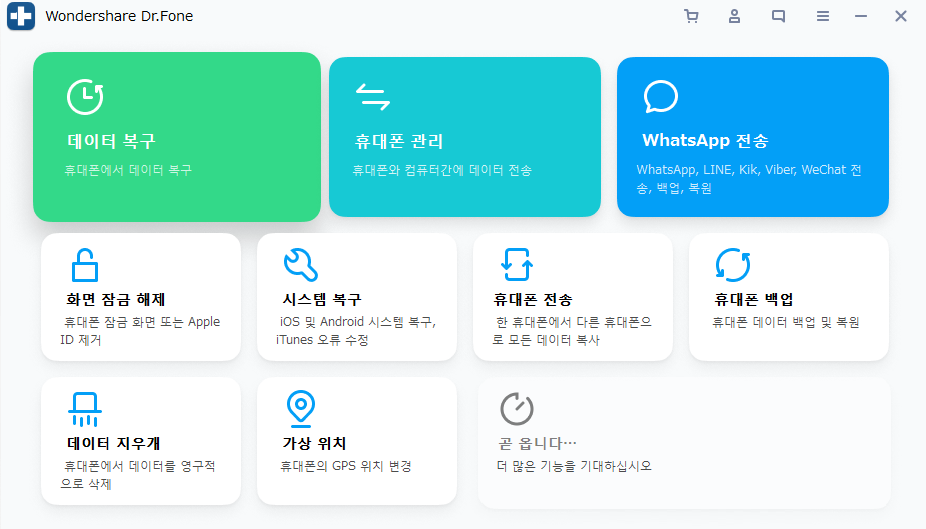
Dr.Fone 실행
👉단계2.USB 케이블을 사용하여 휴대폰을 컴퓨터에 연결합니다. 휴대폰에서 USB 디버깅을 활성화했는지 확인합니다.
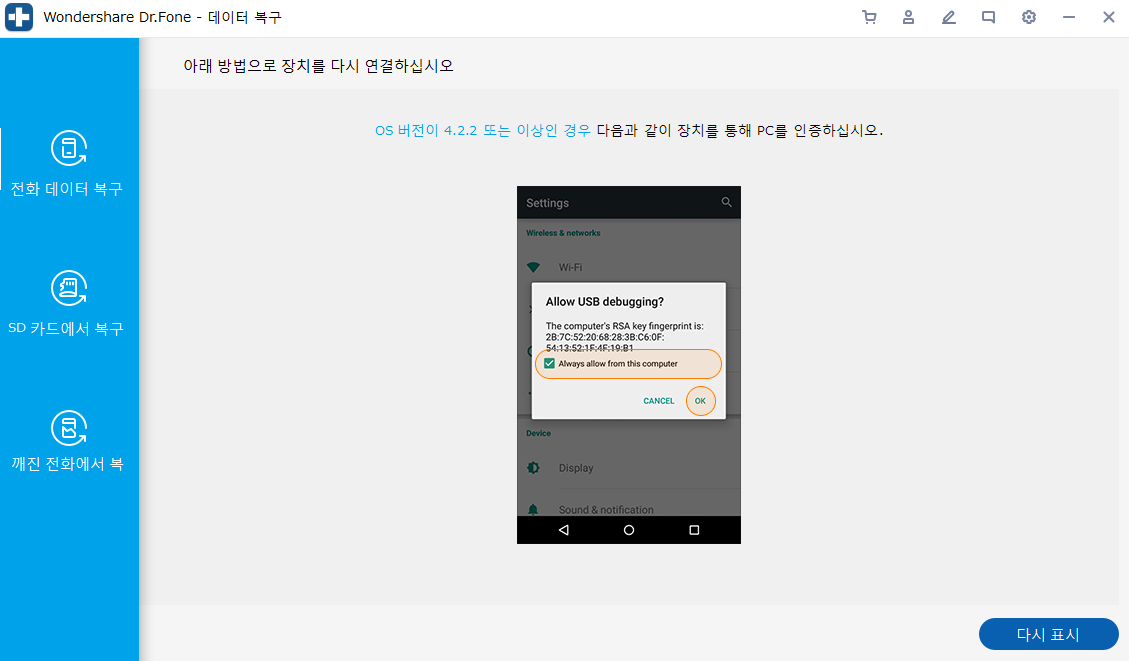
케이블 연결하기
👉단계3.장치에 연결하고 있다는 화면이 나타납니다.
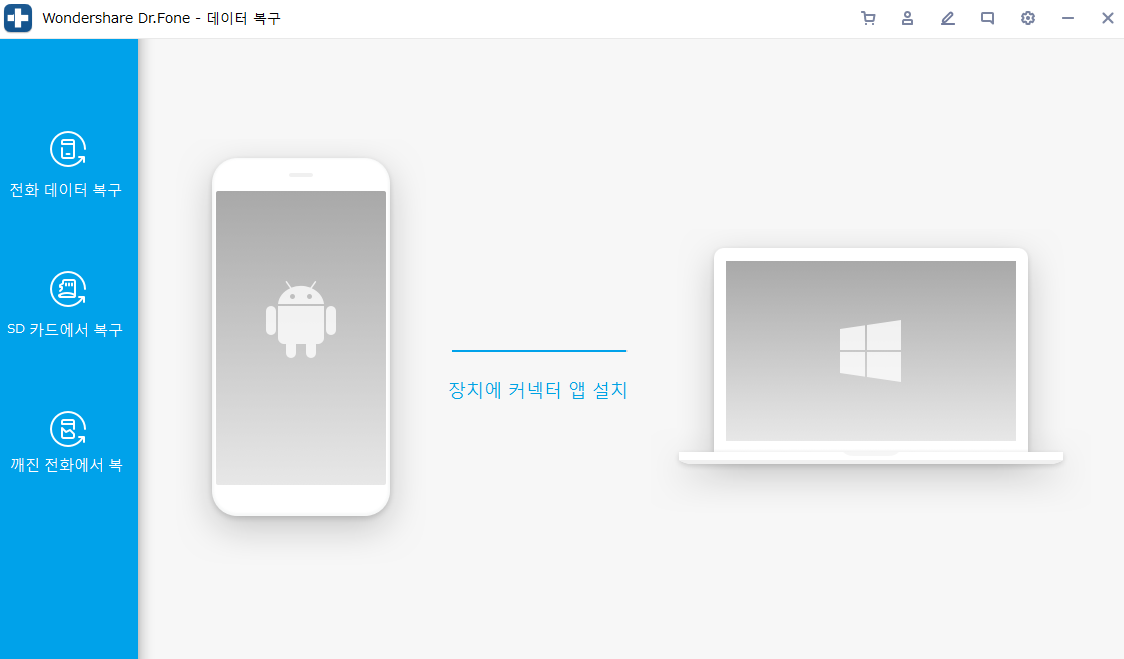
Dr.Fone 장치연결
👉단계4.기기가 연결되면 복원할 파일 종류를 선택할 수 있습니다. 삭제된 파일을 선택하면, 삭제된 파일뿐만 아니라 연락처, 사진, 음성 메모 등도 복구할 수 있습니다. 또한, 앱 내의 사진, 동영상, 문서 등도 복원할 수 있는 옵션이 제공됩니다. 이 과정에서 카카오톡 대화 내용 복구도 가능합니다.
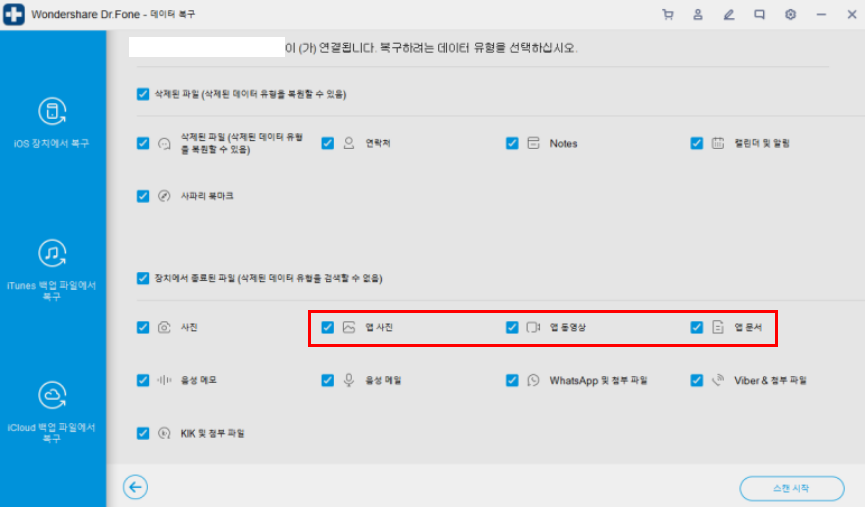
복원하려는 파일 선택
이렇게 하면 삭제한 카톡 복구 아주 쉽게 할 수 있습니다. 그 뿐만 아니라 삭제된 파일, 연락처, 사진, 음성메모 등 다양한 데이터도 복구를 쉽게 할 수 있는 Dr.Fone - 휴대폰 복구을 꼭 한 번 사용해보세요!

Dr.Fone - 데이터 복구 (iOS)
세계 최초의 iPhone 및 iPad 데이터 복구 소프트웨어
- 세계 최초의 iPhone 및 iPad 데이터 복구 소프트웨어
- iOS 장치를 스캔하여 사진, 비디오, 연락처, 메시지, 메모 등을 복구하십시오.
- iCloud / iTunes 백업 파일의 모든 콘텐츠를 추출하고 미리 봅니다.
- iCloud / iTunes 백업에서 원하는 항목을 선택적으로 기기 또는 컴퓨터로 복원합니다.
- 최신 iPhone 모델과 호환됩니다.
실사용자 후기😃
실제로 많은 사용자들이 Dr.Fone과 카카오톡 톡서랍을 이용해 카카오톡 데이터를 복구하고 있습니다. 예를 들어, 사용자 A씨는 “Dr.Fone을 사용해 카톡 데이터를 복구할 수 있었고, 중요한 파일들이 복원되어 정말 만족했습니다.”라고 말했습니다. 또한, 사용자 B씨는 “카카오톡 톡서랍을 통해 중요한 대화와 사진을 안전하게 백업해두었기 때문에 기기를 변경할 때 불편함이 없었습니다.”라고 후기를 남겼습니다.
이와 같은 사용자들의 경험을 통해 이들 서비스의 신뢰성과 유용성을 확인할 수 있습니다.
결론
지금까지 카카오톡 톡서랍과 Dr.Fone을 이용한 데이터 백업 및 복구 방법에 대해 자세히 살펴보았습니다. 카카오톡 톡서랍은 카카오톡 관련 데이터를 안전하게 백업하고 복원하는 데 유용하지만, 보다 다양한 기능이 필요하거나 복구 범위가 넓어야 하는 경우에는 Dr.Fone이 더 적합할 수 있습니다. 두 가지 방법 모두 각자의 장점이 있으니, 자신의 필요에 맞는 방법을 선택하여 중요한 데이터를 안전하게 관리하시기 바랍니다. 데이터 손실에 대비하여 정기적인 백업을 권장하며, 이 과정을 통해 중요한 자료를 안전하게 보호하세요.
자주 묻는 질문(FAQ)
Q1: 복구가 안 되는 경우 어떻게 해야 하나요?
A: 카카오톡 톡서랍이나 Dr.Fone의 복구 기능이 정상적으로 작동하지 않는 경우, 최신 버전으로 업데이트한 후 다시 시도해 보세요. 여전히 문제가 발생하면 고객 지원팀에 문의하여 해결할 수 있습니다.
Q2: 백업된 데이터를 복원할 때 시간이 얼마나 걸리나요?
A: 백업된 데이터의 양에 따라 복원 시간이 달라질 수 있습니다. 일반적으로 몇 분에서 30분 정도 소요되며, 복원 중에는 기기를 끄거나 앱을 종료하지 않도록 주의하세요.
















Priya
staff Editor